OPEL VIVARO B 2014.5 Infotainment-ohjekirja (in Finnish)
Manufacturer: OPEL, Model Year: 2014.5, Model line: VIVARO B, Model: OPEL VIVARO B 2014.5Pages: 95, PDF Size: 1.52 MB
Page 61 of 95
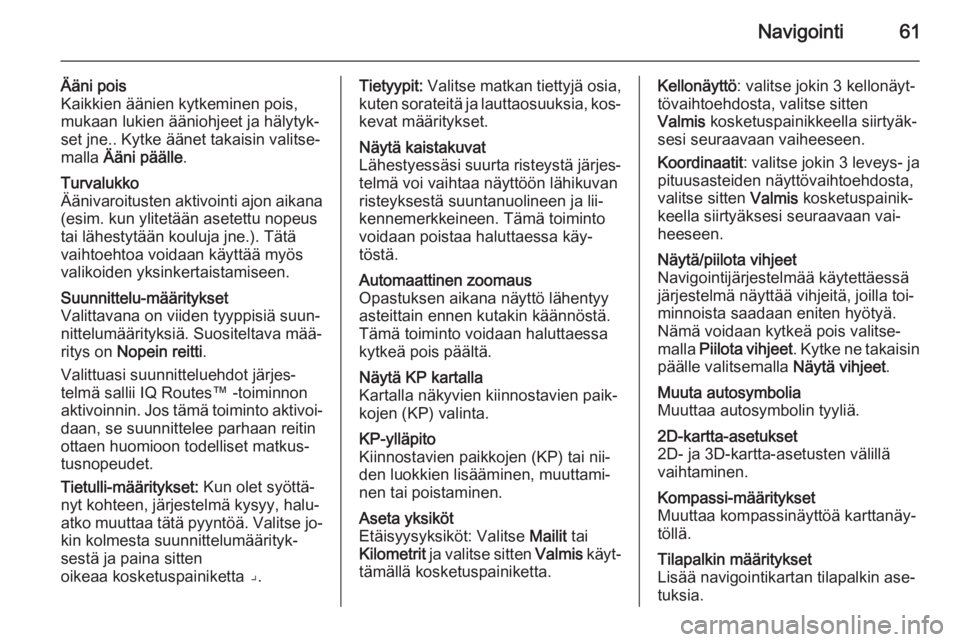
Navigointi61
Ääni pois
Kaikkien äänien kytkeminen pois,
mukaan lukien ääniohjeet ja hälytyk‐
set jne.. Kytke äänet takaisin valitse‐ malla Ääni päälle .Turvalukko
Äänivaroitusten aktivointi ajon aikana (esim. kun ylitetään asetettu nopeus
tai lähestytään kouluja jne.). Tätä
vaihtoehtoa voidaan käyttää myös
valikoiden yksinkertaistamiseen.Suunnittelu-määritykset
Valittavana on viiden tyyppisiä suun‐
nittelumäärityksiä. Suositeltava mää‐
ritys on Nopein reitti .
Valittuasi suunnitteluehdot järjes‐ telmä sallii IQ Routes™ -toiminnon
aktivoinnin. Jos tämä toiminto aktivoi‐
daan, se suunnittelee parhaan reitin
ottaen huomioon todelliset matkus‐
tusnopeudet.
Tietulli-määritykset: Kun olet syöttä‐
nyt kohteen, järjestelmä kysyy, halu‐
atko muuttaa tätä pyyntöä. Valitse jo‐ kin kolmesta suunnittelumäärityk‐
sestä ja paina sitten
oikeaa kosketuspainiketta ⌟.Tietyypit: Valitse matkan tiettyjä osia,
kuten sorateitä ja lauttaosuuksia, kos‐
kevat määritykset.Näytä kaistakuvat
Lähestyessäsi suurta risteystä järjes‐ telmä voi vaihtaa näyttöön lähikuvan
risteyksestä suuntanuolineen ja lii‐
kennemerkkeineen. Tämä toiminto
voidaan poistaa haluttaessa käy‐
töstä.Automaattinen zoomaus
Opastuksen aikana näyttö lähentyy
asteittain ennen kutakin käännöstä.
Tämä toiminto voidaan haluttaessa
kytkeä pois päältä.Näytä KP kartalla
Kartalla näkyvien kiinnostavien paik‐
kojen (KP) valinta.KP-ylläpito
Kiinnostavien paikkojen (KP) tai nii‐
den luokkien lisääminen, muuttami‐
nen tai poistaminen.Aseta yksiköt
Etäisyysyksiköt: Valitse Mailit tai
Kilometrit ja valitse sitten Valmis käyt‐
tämällä kosketuspainiketta.Kellonäyttö : valitse jokin 3 kellonäyt‐
tövaihtoehdosta, valitse sitten
Valmis kosketuspainikkeella siirtyäk‐
sesi seuraavaan vaiheeseen.
Koordinaatit : valitse jokin 3 leveys- ja
pituusasteiden näyttövaihtoehdosta,
valitse sitten Valmis kosketuspainik‐
keella siirtyäksesi seuraavaan vai‐
heeseen.Näytä/piilota vihjeet
Navigointijärjestelmää käytettäessä
järjestelmä näyttää vihjeitä, joilla toi‐
minnoista saadaan eniten hyötyä.
Nämä voidaan kytkeä pois valitse‐
malla Piilota vihjeet . Kytke ne takaisin
päälle valitsemalla Näytä vihjeet.Muuta autosymbolia
Muuttaa autosymbolin tyyliä.2D-kartta-asetukset
2D- ja 3D-kartta-asetusten välillä
vaihtaminen.Kompassi-määritykset
Muuttaa kompassinäyttöä karttanäy‐
töllä.Tilapalkin määritykset
Lisää navigointikartan tilapalkin ase‐
tuksia.
Page 62 of 95
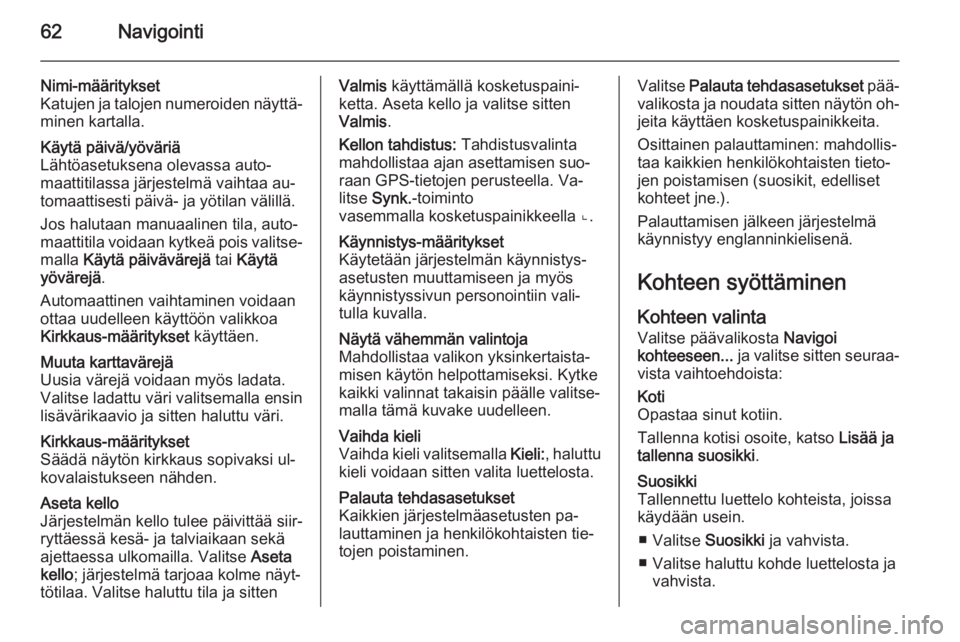
62Navigointi
Nimi-määritykset
Katujen ja talojen numeroiden näyttä‐ minen kartalla.Käytä päivä/yöväriä
Lähtöasetuksena olevassa auto‐
maattitilassa järjestelmä vaihtaa au‐
tomaattisesti päivä- ja yötilan välillä.
Jos halutaan manuaalinen tila, auto‐
maattitila voidaan kytkeä pois valitse‐ malla Käytä päivävärejä tai Käytä
yövärejä .
Automaattinen vaihtaminen voidaan
ottaa uudelleen käyttöön valikkoa
Kirkkaus-määritykset käyttäen.Muuta karttavärejä
Uusia värejä voidaan myös ladata.
Valitse ladattu väri valitsemalla ensin
lisävärikaavio ja sitten haluttu väri.Kirkkaus-määritykset
Säädä näytön kirkkaus sopivaksi ul‐
kovalaistukseen nähden.Aseta kello
Järjestelmän kello tulee päivittää siir‐
ryttäessä kesä- ja talviaikaan sekä
ajettaessa ulkomailla. Valitse Aseta
kello ; järjestelmä tarjoaa kolme näyt‐
tötilaa. Valitse haluttu tila ja sittenValmis käyttämällä kosketuspaini‐
ketta. Aseta kello ja valitse sitten
Valmis .
Kellon tahdistus: Tahdistusvalinta
mahdollistaa ajan asettamisen suo‐
raan GPS-tietojen perusteella. Va‐
litse Synk. -toiminto
vasemmalla kosketuspainikkeella ⌞.Käynnistys-määritykset
Käytetään järjestelmän käynnistys‐
asetusten muuttamiseen ja myös
käynnistyssivun personointiin vali‐
tulla kuvalla.Näytä vähemmän valintoja
Mahdollistaa valikon yksinkertaista‐
misen käytön helpottamiseksi. Kytke
kaikki valinnat takaisin päälle valitse‐
malla tämä kuvake uudelleen.Vaihda kieli
Vaihda kieli valitsemalla Kieli:, haluttu
kieli voidaan sitten valita luettelosta.Palauta tehdasasetukset
Kaikkien järjestelmäasetusten pa‐
lauttaminen ja henkilökohtaisten tie‐
tojen poistaminen.Valitse Palauta tehdasasetukset pää‐
valikosta ja noudata sitten näytön oh‐ jeita käyttäen kosketuspainikkeita.
Osittainen palauttaminen: mahdollis‐
taa kaikkien henkilökohtaisten tieto‐
jen poistamisen (suosikit, edelliset
kohteet jne.).
Palauttamisen jälkeen järjestelmä
käynnistyy englanninkielisenä.
Kohteen syöttäminen
Kohteen valinta Valitse päävalikosta Navigoi
kohteeseen... ja valitse sitten seuraa‐
vista vaihtoehdoista:Koti
Opastaa sinut kotiin.
Tallenna kotisi osoite, katso Lisää ja
tallenna suosikki .Suosikki
Tallennettu luettelo kohteista, joissa
käydään usein.
■ Valitse Suosikki ja vahvista.
■ Valitse haluttu kohde luettelosta ja vahvista.
Page 63 of 95
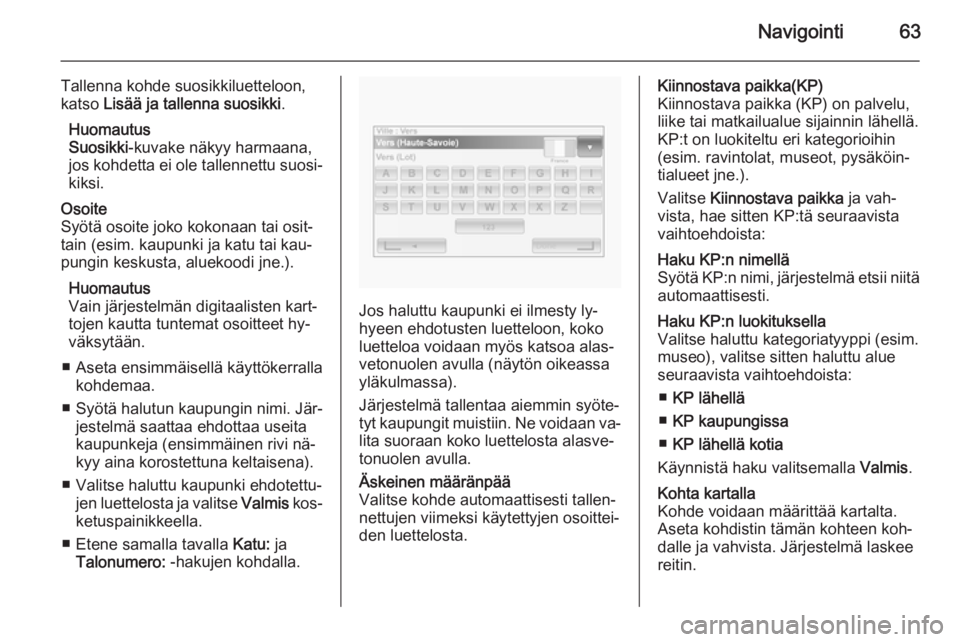
Navigointi63
Tallenna kohde suosikkiluetteloon,
katso Lisää ja tallenna suosikki .
Huomautus
Suosikki -kuvake näkyy harmaana,
jos kohdetta ei ole tallennettu suosi‐
kiksi.Osoite
Syötä osoite joko kokonaan tai osit‐
tain (esim. kaupunki ja katu tai kau‐
pungin keskusta, aluekoodi jne.).
Huomautus
Vain järjestelmän digitaalisten kart‐
tojen kautta tuntemat osoitteet hy‐
väksytään.
■ Aseta ensimmäisellä käyttökerralla kohdemaa.
■ Syötä halutun kaupungin nimi. Jär‐ jestelmä saattaa ehdottaa useita
kaupunkeja (ensimmäinen rivi nä‐
kyy aina korostettuna keltaisena).
■ Valitse haluttu kaupunki ehdotettu‐ jen luettelosta ja valitse Valmis kos‐
ketuspainikkeella.
■ Etene samalla tavalla Katu: ja
Talonumero: -hakujen kohdalla.
Jos haluttu kaupunki ei ilmesty ly‐
hyeen ehdotusten luetteloon, koko
luetteloa voidaan myös katsoa alas‐
vetonuolen avulla (näytön oikeassa
yläkulmassa).
Järjestelmä tallentaa aiemmin syöte‐
tyt kaupungit muistiin. Ne voidaan va‐ lita suoraan koko luettelosta alasve‐
tonuolen avulla.
Äskeinen määränpää
Valitse kohde automaattisesti tallen‐
nettujen viimeksi käytettyjen osoittei‐
den luettelosta.Kiinnostava paikka(KP)
Kiinnostava paikka (KP) on palvelu,
liike tai matkailualue sijainnin lähellä.
KP:t on luokiteltu eri kategorioihin
(esim. ravintolat, museot, pysäköin‐
tialueet jne.).
Valitse Kiinnostava paikka ja vah‐
vista, hae sitten KP:tä seuraavista
vaihtoehdoista:Haku KP:n nimellä
Syötä KP:n nimi, järjestelmä etsii niitä
automaattisesti.Haku KP:n luokituksella
Valitse haluttu kategoriatyyppi (esim. museo), valitse sitten haluttu alue
seuraavista vaihtoehdoista:
■ KP lähellä
■ KP kaupungissa
■ KP lähellä kotia
Käynnistä haku valitsemalla Valmis.Kohta kartalla
Kohde voidaan määrittää kartalta.
Aseta kohdistin tämän kohteen koh‐
dalle ja vahvista. Järjestelmä laskee
reitin.
Page 64 of 95
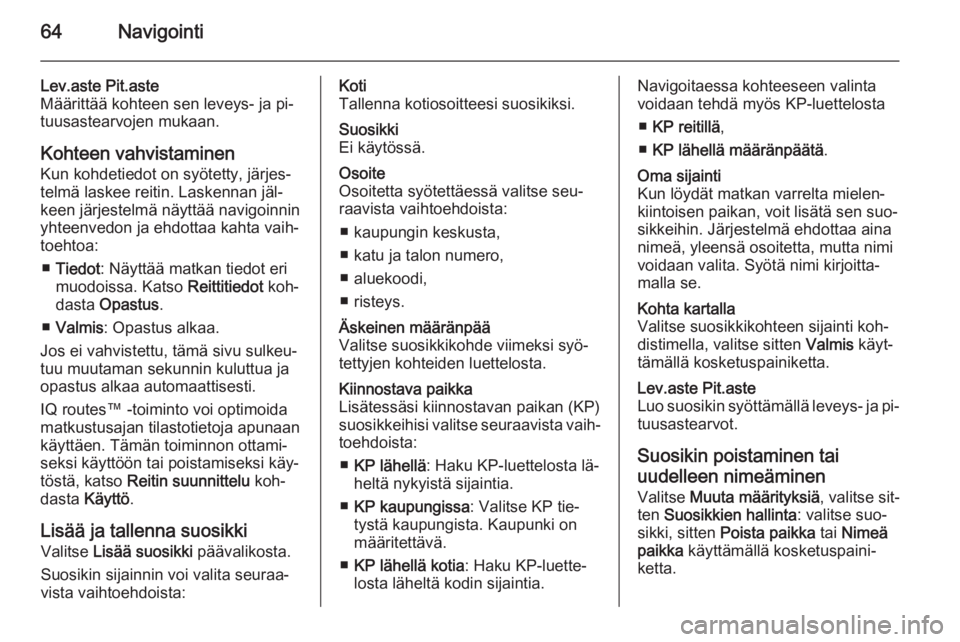
64Navigointi
Lev.aste Pit.aste
Määrittää kohteen sen leveys- ja pi‐
tuusastearvojen mukaan.
Kohteen vahvistaminen Kun kohdetiedot on syötetty, järjes‐
telmä laskee reitin. Laskennan jäl‐
keen järjestelmä näyttää navigoinnin
yhteenvedon ja ehdottaa kahta vaih‐
toehtoa:
■ Tiedot : Näyttää matkan tiedot eri
muodoissa. Katso Reittitiedot koh‐
dasta Opastus .
■ Valmis : Opastus alkaa.
Jos ei vahvistettu, tämä sivu sulkeu‐
tuu muutaman sekunnin kuluttua ja
opastus alkaa automaattisesti.
IQ routes™ -toiminto voi optimoida
matkustusajan tilastotietoja apunaan
käyttäen. Tämän toiminnon ottami‐
seksi käyttöön tai poistamiseksi käy‐ töstä, katso Reitin suunnittelu koh‐
dasta Käyttö .
Lisää ja tallenna suosikki Valitse Lisää suosikki päävalikosta.
Suosikin sijainnin voi valita seuraa‐
vista vaihtoehdoista:Koti
Tallenna kotiosoitteesi suosikiksi.Suosikki
Ei käytössä.Osoite
Osoitetta syötettäessä valitse seu‐
raavista vaihtoehdoista:
■ kaupungin keskusta,
■ katu ja talon numero,
■ aluekoodi,
■ risteys.Äskeinen määränpää
Valitse suosikkikohde viimeksi syö‐
tettyjen kohteiden luettelosta.Kiinnostava paikka
Lisätessäsi kiinnostavan paikan (KP)
suosikkeihisi valitse seuraavista vaih‐
toehdoista:
■ KP lähellä : Haku KP-luettelosta lä‐
heltä nykyistä sijaintia.
■ KP kaupungissa : Valitse KP tie‐
tystä kaupungista. Kaupunki on
määritettävä.
■ KP lähellä kotia : Haku KP-luette‐
losta läheltä kodin sijaintia.Navigoitaessa kohteeseen valinta
voidaan tehdä myös KP-luettelosta
■ KP reitillä ,
■ KP lähellä määränpäätä .Oma sijainti
Kun löydät matkan varrelta mielen‐ kiintoisen paikan, voit lisätä sen suo‐ sikkeihin. Järjestelmä ehdottaa aina
nimeä, yleensä osoitetta, mutta nimi
voidaan valita. Syötä nimi kirjoitta‐
malla se.Kohta kartalla
Valitse suosikkikohteen sijainti koh‐ distimella, valitse sitten Valmis käyt‐
tämällä kosketuspainiketta.Lev.aste Pit.aste
Luo suosikin syöttämällä leveys- ja pi‐
tuusastearvot.
Suosikin poistaminen tai
uudelleen nimeäminen Valitse Muuta määrityksiä , valitse sit‐
ten Suosikkien hallinta : valitse suo‐
sikki, sitten Poista paikka tai Nimeä
paikka käyttämällä kosketuspaini‐
ketta.
Page 65 of 95
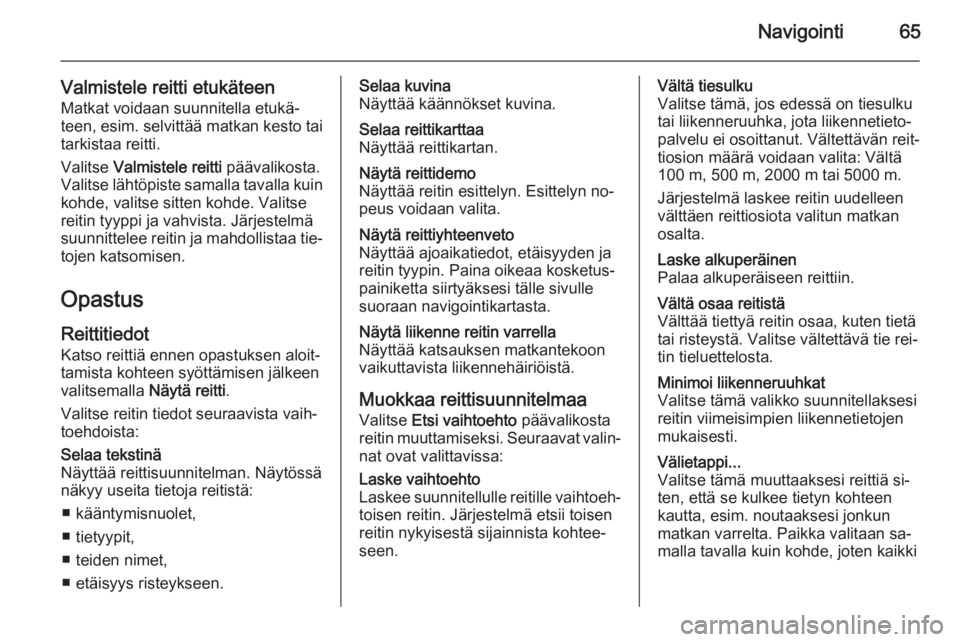
Navigointi65
Valmistele reitti etukäteenMatkat voidaan suunnitella etukä‐
teen, esim. selvittää matkan kesto tai
tarkistaa reitti.
Valitse Valmistele reitti päävalikosta.
Valitse lähtöpiste samalla tavalla kuin
kohde, valitse sitten kohde. Valitse
reitin tyyppi ja vahvista. Järjestelmä
suunnittelee reitin ja mahdollistaa tie‐ tojen katsomisen.
Opastus
Reittitiedot Katso reittiä ennen opastuksen aloit‐
tamista kohteen syöttämisen jälkeen
valitsemalla Näytä reitti.
Valitse reitin tiedot seuraavista vaih‐
toehdoista:Selaa tekstinä
Näyttää reittisuunnitelman. Näytössä
näkyy useita tietoja reitistä:
■ kääntymisnuolet,
■ tietyypit,
■ teiden nimet,
■ etäisyys risteykseen.Selaa kuvina
Näyttää käännökset kuvina.Selaa reittikarttaa
Näyttää reittikartan.Näytä reittidemo
Näyttää reitin esittelyn. Esittelyn no‐
peus voidaan valita.Näytä reittiyhteenveto
Näyttää ajoaikatiedot, etäisyyden ja
reitin tyypin. Paina oikeaa kosketus‐ painiketta siirtyäksesi tälle sivulle
suoraan navigointikartasta.Näytä liikenne reitin varrella
Näyttää katsauksen matkantekoon
vaikuttavista liikennehäiriöistä.
Muokkaa reittisuunnitelmaa
Valitse Etsi vaihtoehto päävalikosta
reitin muuttamiseksi. Seuraavat valin‐ nat ovat valittavissa:
Laske vaihtoehto
Laskee suunnitellulle reitille vaihtoeh‐
toisen reitin. Järjestelmä etsii toisen
reitin nykyisestä sijainnista kohtee‐
seen.Vältä tiesulku
Valitse tämä, jos edessä on tiesulku
tai liikenneruuhka, jota liikennetieto‐
palvelu ei osoittanut. Vältettävän reit‐ tiosion määrä voidaan valita: Vältä
100 m, 500 m, 2000 m tai 5000 m.
Järjestelmä laskee reitin uudelleen
välttäen reittiosiota valitun matkan
osalta.Laske alkuperäinen
Palaa alkuperäiseen reittiin.Vältä osaa reitistä
Välttää tiettyä reitin osaa, kuten tietä
tai risteystä. Valitse vältettävä tie rei‐ tin tieluettelosta.Minimoi liikenneruuhkat
Valitse tämä valikko suunnitellaksesi reitin viimeisimpien liikennetietojen
mukaisesti.Välietappi...
Valitse tämä muuttaaksesi reittiä si‐
ten, että se kulkee tietyn kohteen
kautta, esim. noutaaksesi jonkun matkan varrelta. Paikka valitaan sa‐
malla tavalla kuin kohde, joten kaikki
Page 66 of 95
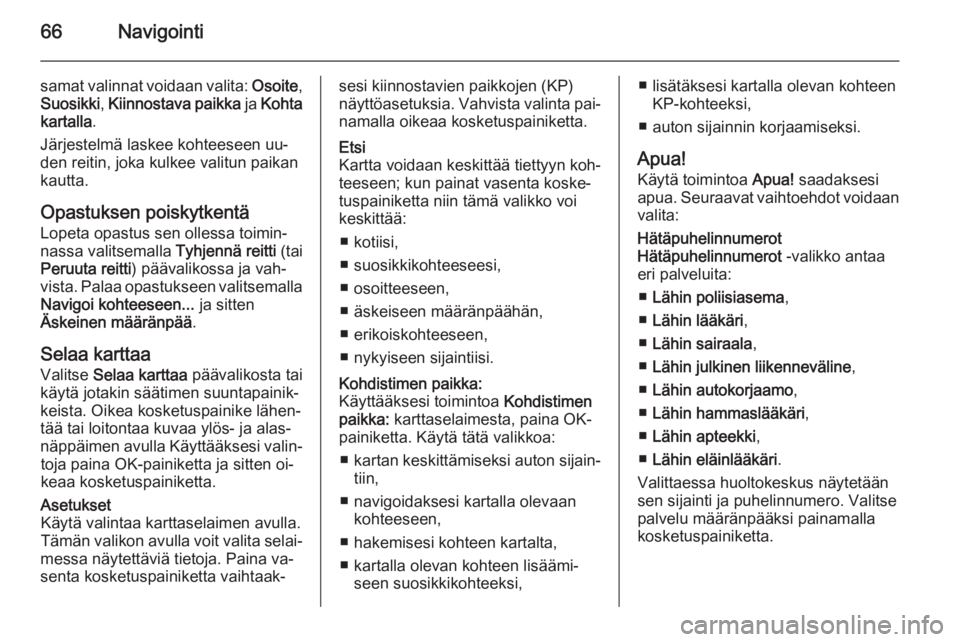
66Navigointi
samat valinnat voidaan valita: Osoite,
Suosikki , Kiinnostava paikka ja Kohta
kartalla .
Järjestelmä laskee kohteeseen uu‐
den reitin, joka kulkee valitun paikan
kautta.
Opastuksen poiskytkentäLopeta opastus sen ollessa toimin‐
nassa valitsemalla Tyhjennä reitti (tai
Peruuta reitti ) päävalikossa ja vah‐
vista. Palaa opastukseen valitsemalla
Navigoi kohteeseen... ja sitten
Äskeinen määränpää .
Selaa karttaa
Valitse Selaa karttaa päävalikosta tai
käytä jotakin säätimen suuntapainik‐
keista. Oikea kosketuspainike lähen‐
tää tai loitontaa kuvaa ylös- ja alas-
näppäimen avulla Käyttääksesi valin‐ toja paina OK-painiketta ja sitten oi‐
keaa kosketuspainiketta.Asetukset
Käytä valintaa karttaselaimen avulla. Tämän valikon avulla voit valita selai‐
messa näytettäviä tietoja. Paina va‐
senta kosketuspainiketta vaihtaak‐sesi kiinnostavien paikkojen (KP)
näyttöasetuksia. Vahvista valinta pai‐ namalla oikeaa kosketuspainiketta.Etsi
Kartta voidaan keskittää tiettyyn koh‐
teeseen; kun painat vasenta koske‐
tuspainiketta niin tämä valikko voi
keskittää:
■ kotiisi,
■ suosikkikohteeseesi,
■ osoitteeseen,
■ äskeiseen määränpäähän,
■ erikoiskohteeseen,
■ nykyiseen sijaintiisi.Kohdistimen paikka:
Käyttääksesi toimintoa Kohdistimen
paikka: karttaselaimesta, paina OK-
painiketta. Käytä tätä valikkoa:
■ kartan keskittämiseksi auton sijain‐
tiin,
■ navigoidaksesi kartalla olevaan kohteeseen,
■ hakemisesi kohteen kartalta,
■ kartalla olevan kohteen lisäämi‐ seen suosikkikohteeksi,■ lisätäksesi kartalla olevan kohteen KP-kohteeksi,
■ auton sijainnin korjaamiseksi.
Apua!
Käytä toimintoa Apua! saadaksesi
apua. Seuraavat vaihtoehdot voidaan valita:Hätäpuhelinnumerot
Hätäpuhelinnumerot -valikko antaa
eri palveluita:
■ Lähin poliisiasema ,
■ Lähin lääkäri ,
■ Lähin sairaala ,
■ Lähin julkinen liikenneväline ,
■ Lähin autokorjaamo ,
■ Lähin hammaslääkäri ,
■ Lähin apteekki ,
■ Lähin eläinlääkäri .
Valittaessa huoltokeskus näytetään
sen sijainti ja puhelinnumero. Valitse
palvelu määränpääksi painamalla
kosketuspainiketta.
Page 67 of 95
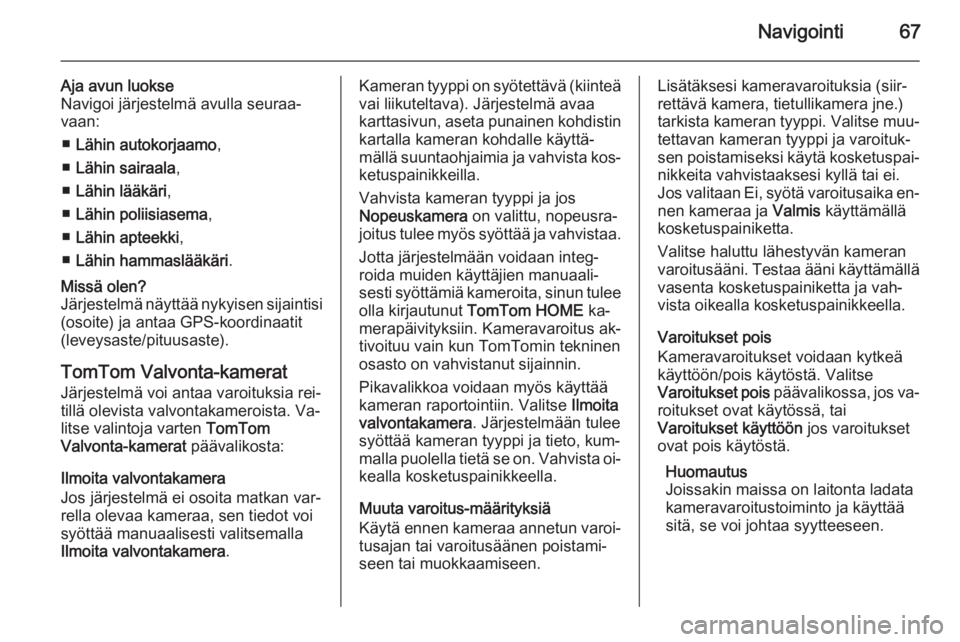
Navigointi67
Aja avun luokse
Navigoi järjestelmä avulla seuraa‐
vaan:
■ Lähin autokorjaamo ,
■ Lähin sairaala ,
■ Lähin lääkäri ,
■ Lähin poliisiasema ,
■ Lähin apteekki ,
■ Lähin hammaslääkäri .Missä olen?
Järjestelmä näyttää nykyisen sijaintisi
(osoite) ja antaa GPS-koordinaatit
(leveysaste/pituusaste).
TomTom Valvonta-kamerat
Järjestelmä voi antaa varoituksia rei‐
tillä olevista valvontakameroista. Va‐
litse valintoja varten TomTom
Valvonta-kamerat päävalikosta:
Ilmoita valvontakamera
Jos järjestelmä ei osoita matkan var‐
rella olevaa kameraa, sen tiedot voi
syöttää manuaalisesti valitsemalla Ilmoita valvontakamera .
Kameran tyyppi on syötettävä (kiinteä
vai liikuteltava). Järjestelmä avaa
karttasivun, aseta punainen kohdistin
kartalla kameran kohdalle käyttä‐
mällä suuntaohjaimia ja vahvista kos‐ ketuspainikkeilla.
Vahvista kameran tyyppi ja jos
Nopeuskamera on valittu, nopeusra‐
joitus tulee myös syöttää ja vahvistaa.
Jotta järjestelmään voidaan integ‐
roida muiden käyttäjien manuaali‐
sesti syöttämiä kameroita, sinun tulee
olla kirjautunut TomTom HOME ka‐
merapäivityksiin. Kameravaroitus ak‐ tivoituu vain kun TomTomin tekninen
osasto on vahvistanut sijainnin.
Pikavalikkoa voidaan myös käyttää
kameran raportointiin. Valitse Ilmoita
valvontakamera . Järjestelmään tulee
syöttää kameran tyyppi ja tieto, kum‐
malla puolella tietä se on. Vahvista oi‐ kealla kosketuspainikkeella.
Muuta varoitus-määrityksiä
Käytä ennen kameraa annetun varoi‐
tusajan tai varoitusäänen poistami‐ seen tai muokkaamiseen.Lisätäksesi kameravaroituksia (siir‐
rettävä kamera, tietullikamera jne.)
tarkista kameran tyyppi. Valitse muu‐
tettavan kameran tyyppi ja varoituk‐
sen poistamiseksi käytä kosketuspai‐ nikkeita vahvistaaksesi kyllä tai ei.
Jos valitaan Ei, syötä varoitusaika en‐
nen kameraa ja Valmis käyttämällä
kosketuspainiketta.
Valitse haluttu lähestyvän kameran
varoitusääni. Testaa ääni käyttämällä vasenta kosketuspainiketta ja vah‐
vista oikealla kosketuspainikkeella.
Varoitukset pois
Kameravaroitukset voidaan kytkeä
käyttöön/pois käytöstä. Valitse
Varoitukset pois päävalikossa, jos va‐
roitukset ovat käytössä, tai
Varoitukset käyttöön jos varoitukset
ovat pois käytöstä.
Huomautus
Joissakin maissa on laitonta ladata kameravaroitustoiminto ja käyttää sitä, se voi johtaa syytteeseen.
Page 68 of 95
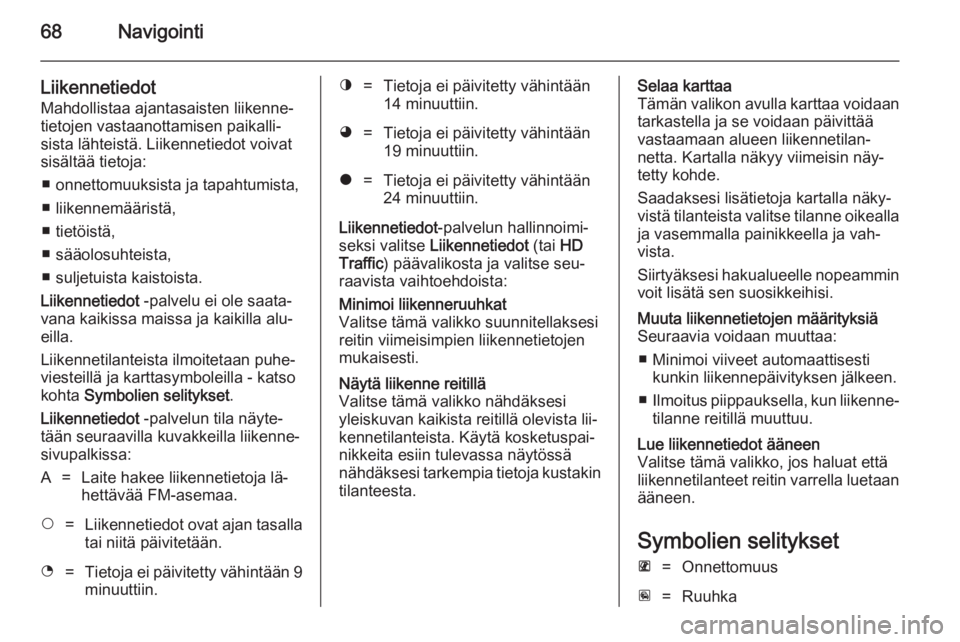
68Navigointi
LiikennetiedotMahdollistaa ajantasaisten liikenne‐
tietojen vastaanottamisen paikalli‐
sista lähteistä. Liikennetiedot voivat
sisältää tietoja:
■ onnettomuuksista ja tapahtumista,
■ liikennemääristä,
■ tietöistä,
■ sääolosuhteista,
■ suljetuista kaistoista.
Liikennetiedot -palvelu ei ole saata‐
vana kaikissa maissa ja kaikilla alu‐
eilla.
Liikennetilanteista ilmoitetaan puhe‐
viesteillä ja karttasymboleilla - katso
kohta Symbolien selitykset .
Liikennetiedot -palvelun tila näyte‐
tään seuraavilla kuvakkeilla liikenne‐
sivupalkissa:A=Laite hakee liikennetietoja lä‐
hettävää FM-asemaa.$=Liikennetiedot ovat ajan tasalla
tai niitä päivitetään.%=Tietoja ei päivitetty vähintään 9 minuuttiin.^=Tietoja ei päivitetty vähintään
14 minuuttiin.&=Tietoja ei päivitetty vähintään
19 minuuttiin.*=Tietoja ei päivitetty vähintään
24 minuuttiin.
Liikennetiedot -palvelun hallinnoimi‐
seksi valitse Liikennetiedot (tai HD
Traffic ) päävalikosta ja valitse seu‐
raavista vaihtoehdoista:
Minimoi liikenneruuhkat
Valitse tämä valikko suunnitellaksesi
reitin viimeisimpien liikennetietojen
mukaisesti.Näytä liikenne reitillä
Valitse tämä valikko nähdäksesi
yleiskuvan kaikista reitillä olevista lii‐
kennetilanteista. Käytä kosketuspai‐
nikkeita esiin tulevassa näytössä
nähdäksesi tarkempia tietoja kustakin
tilanteesta.Selaa karttaa
Tämän valikon avulla karttaa voidaan
tarkastella ja se voidaan päivittää
vastaamaan alueen liikennetilan‐
netta. Kartalla näkyy viimeisin näy‐
tetty kohde.
Saadaksesi lisätietoja kartalla näky‐
vistä tilanteista valitse tilanne oikealla ja vasemmalla painikkeella ja vah‐
vista.
Siirtyäksesi hakualueelle nopeammin
voit lisätä sen suosikkeihisi.Muuta liikennetietojen määrityksiä
Seuraavia voidaan muuttaa:
■ Minimoi viiveet automaattisesti kunkin liikennepäivityksen jälkeen.
■ Ilmoitus piippauksella, kun liikenne‐
tilanne reitillä muuttuu.Lue liikennetiedot ääneen
Valitse tämä valikko, jos haluat että
liikennetilanteet reitin varrella luetaan
ääneen.
Symbolien selitykset
L=OnnettomuusM=Ruuhka
Page 69 of 95
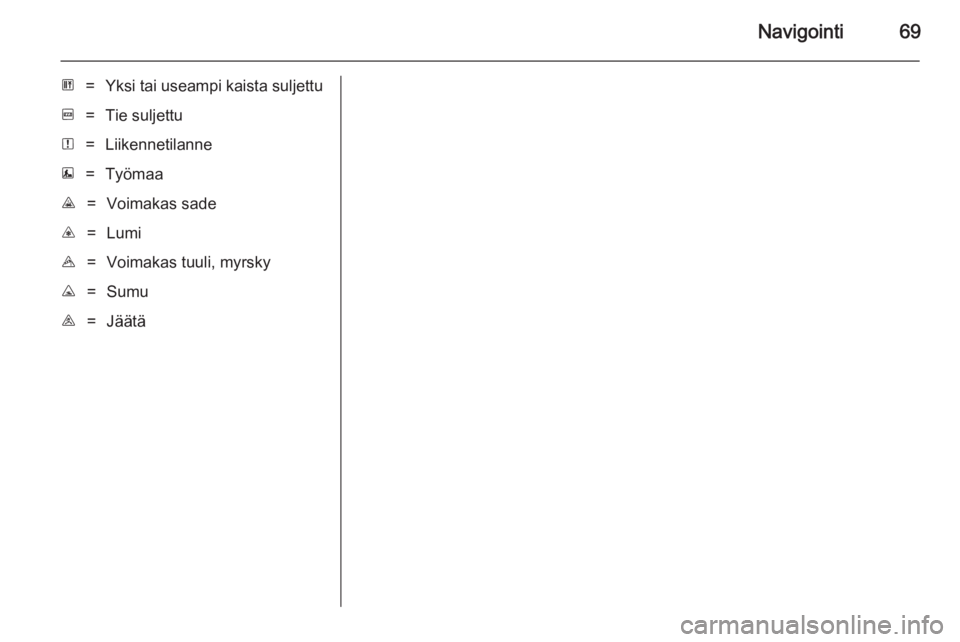
Navigointi69
G=Yksi tai useampi kaista suljettuF=Tie suljettuN=LiikennetilanneE=TyömaaJ=Voimakas sadeC=LumiB=Voimakas tuuli, myrskyK=SumuI=Jäätä
Page 70 of 95
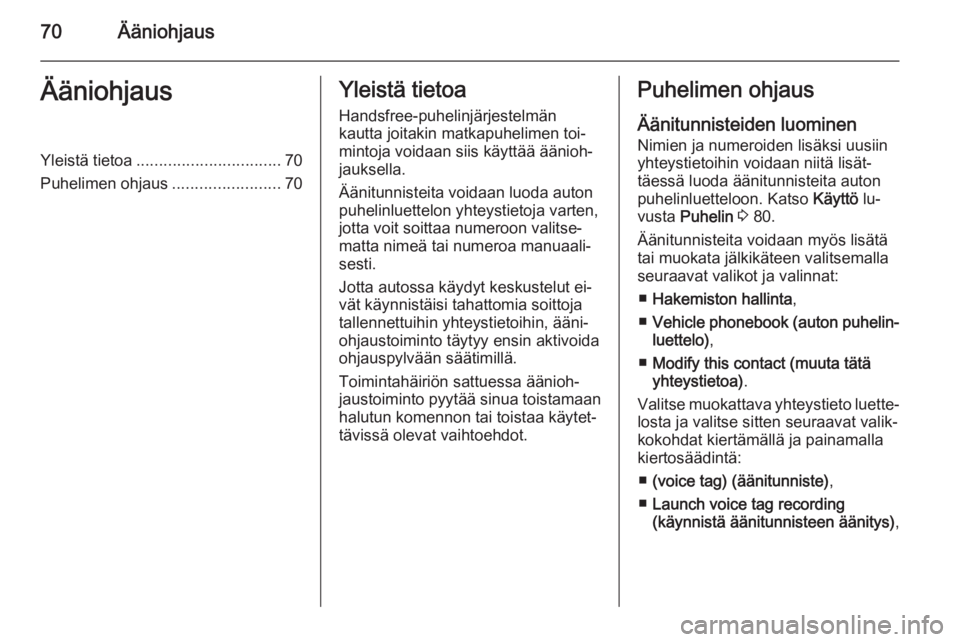
70ÄäniohjausÄäniohjausYleistä tietoa................................ 70
Puhelimen ohjaus ........................70Yleistä tietoa
Handsfree-puhelinjärjestelmän
kautta joitakin matkapuhelimen toi‐
mintoja voidaan siis käyttää äänioh‐
jauksella.
Äänitunnisteita voidaan luoda auton puhelinluettelon yhteystietoja varten,
jotta voit soittaa numeroon valitse‐
matta nimeä tai numeroa manuaali‐
sesti.
Jotta autossa käydyt keskustelut ei‐
vät käynnistäisi tahattomia soittoja
tallennettuihin yhteystietoihin, ääni‐
ohjaustoiminto täytyy ensin aktivoida
ohjauspylvään säätimillä.
Toimintahäiriön sattuessa äänioh‐
jaustoiminto pyytää sinua toistamaan
halutun komennon tai toistaa käytet‐
tävissä olevat vaihtoehdot.Puhelimen ohjaus
Äänitunnisteiden luominen Nimien ja numeroiden lisäksi uusiin
yhteystietoihin voidaan niitä lisät‐
täessä luoda äänitunnisteita auton
puhelinluetteloon. Katso Käyttö lu‐
vusta Puhelin 3 80.
Äänitunnisteita voidaan myös lisätä
tai muokata jälkikäteen valitsemalla
seuraavat valikot ja valinnat:
■ Hakemiston hallinta ,
■ Vehicle phonebook (auton puhelin‐
luettelo) ,
■ Modify this contact (muuta tätä
yhteystietoa) .
Valitse muokattava yhteystieto luette‐
losta ja valitse sitten seuraavat valik‐
kokohdat kiertämällä ja painamalla
kiertosäädintä:
■ (voice tag) (äänitunniste) ,
■ Launch voice tag recording
(käynnistä äänitunnisteen äänitys) ,